Quando acquisti un nuovo computer, ti viene chiesto se è protetto da un antivirus o quale tipo di antivirus è il migliore per proteggere la nuova acquisizione. In effetti, molto spesso c'è una sottile spinta da parte dei produttori per ottenere un certo antivirus. Questo potrebbe presentarsi sotto forma di una versione di prova preinstallata. Una volta raggiunta la scadenza, tendiamo a farci prendere dal panico e cercare una versione premium piuttosto che rischiare che i nostri computer vengano infettati e danneggiati.
Potrebbe essere che questo stia diventando sempre meno il caso con il moderno sistema operativo Windows? Quanto abbiamo bisogno di un antivirus di terze parti? Non credo che sconsiglierò totalmente di procurarti un antivirus per il tuo computer, ma con Windows 10 è possibile mantenere una buona salute del sistema senza ricorrere a un antivirus di terze parti.
Questi sono i passaggi e le precauzioni che dovresti usare se scegli di non ottenere un software antivirus.
Usa Windows Defender come fonte di protezione principale
Windows Defender è la fonte di protezione predefinita e primaria in Windows 10. Massimizzarne l'utilizzo può fare la differenza tra un computer ben protetto e uno vulnerabile. Dalla prima volta che accendi Windows 10, Windows Defender è attivo e ti aiuta attivamente a proteggere il tuo PC scansionando alla ricerca di malware (software dannoso), virus e minacce alla sicurezza. Questa protezione antimalware utilizza la protezione in tempo reale per scansionare tutto ciò che scarichi o esegui sul tuo PC.
Relazionato: Windows Defender è abbastanza buono nel 2021?
Puoi sapere quando il tuo PC è aggiornato quando hai tutti i punti di azione sulla finestra di Defender contrassegnati in verde come mostrato di seguito.
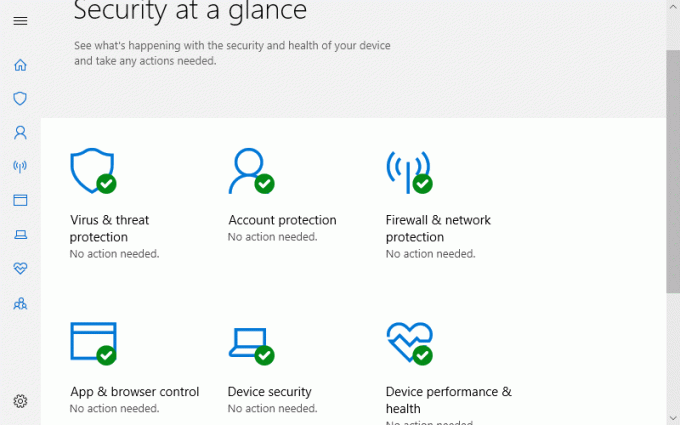
Windows Defender deve essere aggiornato regolarmente per garantire la sicurezza del tuo PC. Dovresti sempre controllare gli aggiornamenti della protezione per il tuo Windows Defender. Facendo clic sull'icona "Mostra icone nascoste" sulla barra delle applicazioni e facendo clic con il pulsante destro del mouse sull'icona di Windows Defender (uno scudo) viene visualizzata l'opzione per verificare la disponibilità di aggiornamenti di sicurezza.
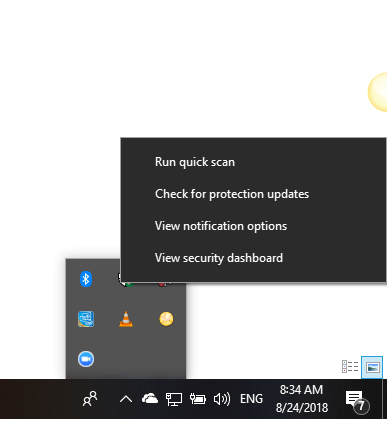
Monitoraggio con finestra di sicurezza e manutenzione
La schermata Sicurezza e manutenzione in Windows 10 viene utilizzata per informarti di problemi di salute e manutenzione. Ogni volta che il tempo lo consente, controllo per vedere come sta andando il mio computer. Con problemi suddivisi in sicurezza e manutenzione, può aiutarti a rilevare problemi sia con l'hardware che con il software.
Nella finestra Sistema, fare clic su "Sicurezza e manutenzione" nell'angolo in basso a sinistra della finestra.
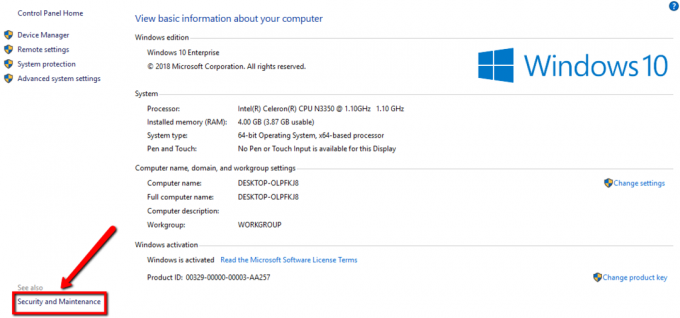
Questo rivela le sezioni "Sicurezza e manutenzione" come mostrato di seguito.
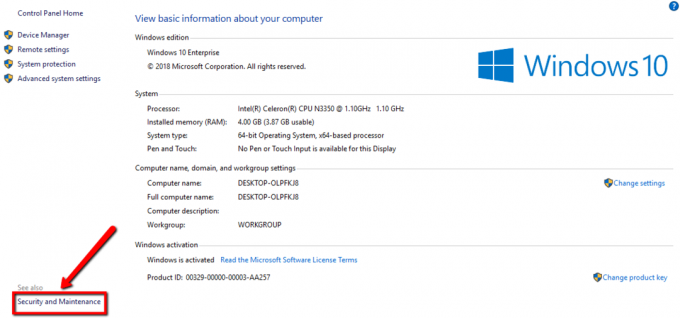
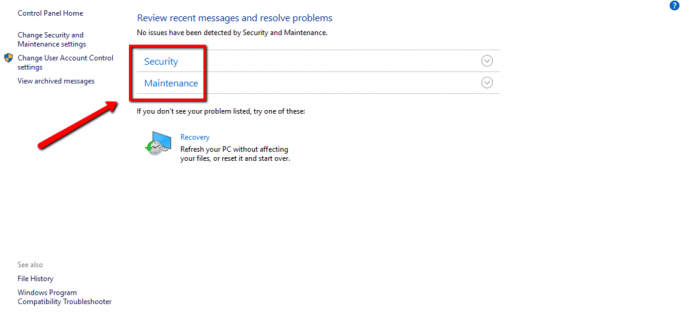
L'espansione di queste due sezioni fornisce alcuni dettagli sulle impostazioni di sicurezza attualmente in funzione sul computer. Queste impostazioni possono essere modificate facendo clic su "Modifica impostazioni di sicurezza e manutenzione" nel riquadro sinistro della finestra. Per la massima protezione dovrebbero essere impostati come segue proprio come nell'immagine qui sotto:
- Firewall di rete -> Attiva
- Protezione antivirus -> Attiva
- Impostazioni di sicurezza Internet -> OK
- Controllo account utente -> On
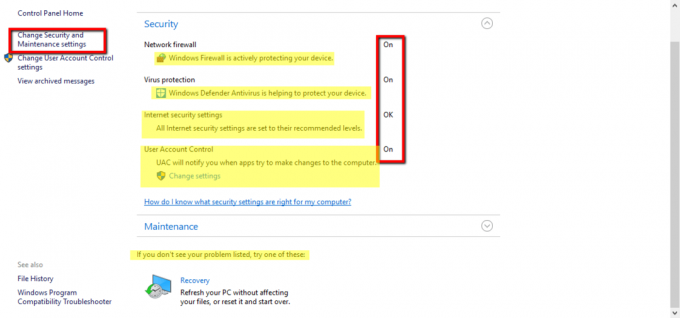
Controllare regolarmente "Uninstall Program"
Questa è una misura precauzionale per garantire che nulla sfugga. Navigando in Internet, a volte scarichiamo o installiamo app senza esserne pienamente consapevoli. A volte alcuni di questi possono essere dannosi o possono semplicemente ridurre la sicurezza e la salute del computer. L'utilizzo della funzione di disinstallazione in Windows è utile.
È importante controllare periodicamente l'elenco dei programmi installati sul computer tramite il Pannello di controllo, cerca in Internet i programmi che hai installato e di cui non sei sicuro e disinstallali a seconda dei casi essere.
Questa funzione di disinstallazione si trova nel Pannello di controllo e può essere trovata digitando "pannello di controllo" nella casella di ricerca sulla barra delle applicazioni. Una volta aperta la finestra del pannello di controllo, vai a "Disinstalla un programma". Si apre una finestra che mostra i programmi installati sul tuo computer. E facendo clic con il pulsante destro del mouse su qualsiasi programma e selezionando "Disinstalla", il programma viene disinstallato.

Installa ed esegui applicazioni di cui ti fidi
Questo è ovvio: "Installa solo ciò di cui ti fidi". Dal momento che gran parte di ciò che fai sul tuo computer sta per dipendere da Internet, devi installare solo software di cui ti fidi e con cui sei venuto a contatto intenzionalmente.
Lo stesso vale per l'esecuzione di un'applicazione o di un file eseguibile. Se hai ricevuto un file allegato da una fonte sconosciuta o scaricato un file dal Web, non eseguirlo se non ti fidi. In questo modo riduci il rischio di invitare software dannoso sul tuo computer.
Finalmente
Permettetemi di concludere dicendo che l'ultimo passo per mantenere una buona salute del computer e rimanere al sicuro è ripetere tutti i processi più e più volte. Non c'è davvero solo una cosa che fai e le mani giù. I controlli e gli aggiornamenti di routine durante l'intero ciclo di vita del tuo computer sono la protezione definitiva di cui hai bisogno.
Divulgazione di affiliazione: Make Tech Easier può guadagnare commissioni sui prodotti acquistati tramite i nostri link, a supporto del lavoro che svolgiamo per i nostri lettori.


